手机微信温度监控怎么开启 微信手机温度监控开启教程
更新时间:2023-03-20 17:50:10作者:xiaoliu
我们在日常使用手机的过程中,由于程序运行过多时,手机的过多消耗往往产生大量的热量,而微信在近期安卓版本更新后,新实装了一个可以检测手机温度的功能,不过大多用户都不知道在哪里,对此微信手机温度监控开启教程呢?今天小编就给大家分享一篇手机微信温度监控怎么开启。
具体方法:
1、首先点击右下角“我”,打开“设置”。
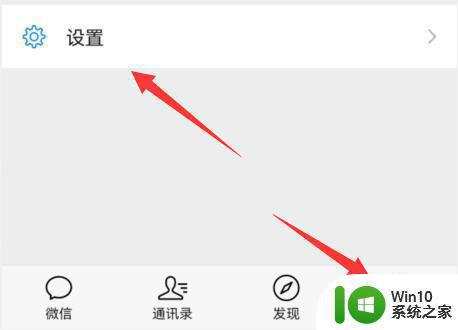
2、然后拉到最下面,打开“帮助与反馈”。
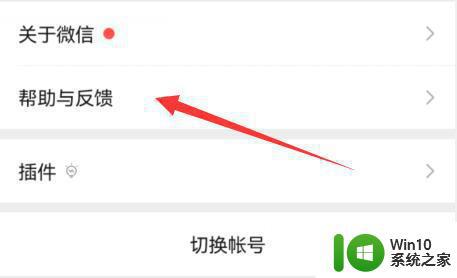
3、接着点击右上角的“扳手按钮”。
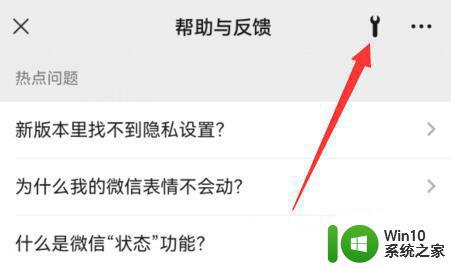
4、随后进入“性能检测工具”选项。
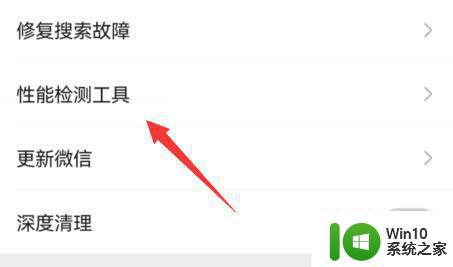
5、进入后,打开“功耗浮窗”。
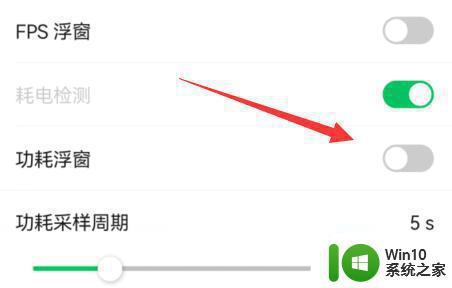
6、打开后,就能看到微信手机温度监控了。
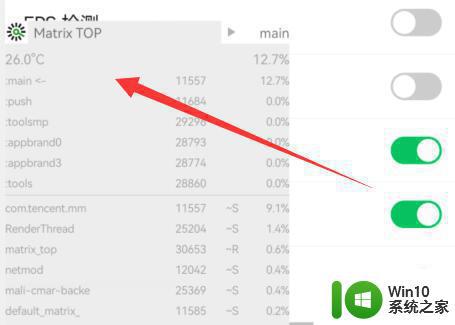
以上就是小编教大家的手机微信温度监控怎么开启了,还有不懂得用户就可以根据小编的方法来操作吧,希望能够帮助到大家。
手机微信温度监控怎么开启 微信手机温度监控开启教程相关教程
- 无线监控改怎么连接手机 无线监控连接手机的方法
- 手机作为监控摄像头 手机如何转换为监控摄像头
- cpu开机温度90度以上的解决教程 cpu温度90度怎么办
- 苹果手机怎么改变微信图标 苹果手机微信换图标教程
- 一个手机微信怎么开两个 手机同时登陆两个微信号的方法
- 刚开机cpu温度100度详细解决 电脑cpu温度100度怎么办
- 华为微信双开怎么开 华为荣耀手机如何实现微信多开
- 华为微信怎么双开 华为手机如何双开微信
- 怎么使用手机远程控制手机 手机远程控制手机怎么弄
- 给电脑cpu降温的小技巧 刚装机cpu温度超过90度怎么降温
- 苹果手机微信无提示音 苹果手机微信没有声音提醒怎么办
- 手机打开微信黑屏是什么原因 手机打开微信显示黑屏怎么处理
- U盘装机提示Error 15:File Not Found怎么解决 U盘装机Error 15怎么解决
- 无线网络手机能连上电脑连不上怎么办 无线网络手机连接电脑失败怎么解决
- 酷我音乐电脑版怎么取消边听歌变缓存 酷我音乐电脑版取消边听歌功能步骤
- 设置电脑ip提示出现了一个意外怎么解决 电脑IP设置出现意外怎么办
电脑教程推荐
- 1 w8系统运行程序提示msg:xxxx.exe–无法找到入口的解决方法 w8系统无法找到入口程序解决方法
- 2 雷电模拟器游戏中心打不开一直加载中怎么解决 雷电模拟器游戏中心无法打开怎么办
- 3 如何使用disk genius调整分区大小c盘 Disk Genius如何调整C盘分区大小
- 4 清除xp系统操作记录保护隐私安全的方法 如何清除Windows XP系统中的操作记录以保护隐私安全
- 5 u盘需要提供管理员权限才能复制到文件夹怎么办 u盘复制文件夹需要管理员权限
- 6 华硕P8H61-M PLUS主板bios设置u盘启动的步骤图解 华硕P8H61-M PLUS主板bios设置u盘启动方法步骤图解
- 7 无法打开这个应用请与你的系统管理员联系怎么办 应用打不开怎么处理
- 8 华擎主板设置bios的方法 华擎主板bios设置教程
- 9 笔记本无法正常启动您的电脑oxc0000001修复方法 笔记本电脑启动错误oxc0000001解决方法
- 10 U盘盘符不显示时打开U盘的技巧 U盘插入电脑后没反应怎么办
win10系统推荐
- 1 系统之家ghost win10 64位u盘家庭版v2023.12
- 2 电脑公司ghost win10 64位官方破解版v2023.12
- 3 系统之家windows10 64位原版安装版v2023.12
- 4 深度技术ghost win10 64位极速稳定版v2023.12
- 5 雨林木风ghost win10 64位专业旗舰版v2023.12
- 6 电脑公司ghost win10 32位正式装机版v2023.12
- 7 系统之家ghost win10 64位专业版原版下载v2023.12
- 8 深度技术ghost win10 32位最新旗舰版v2023.11
- 9 深度技术ghost win10 64位官方免激活版v2023.11
- 10 电脑公司ghost win10 32位官方稳定版v2023.11